
Die Apple Watch benötigt das iPhone, um die meisten Aufgaben zu erledigen. Obwohl es wahr ist, dass es dank seines internen Speichers und Bluetooth-Kopfhörers eine gewisse Autonomie für das Hören von Musik hat oder dass die neue Serie 2 dank des integrierten GPS, der Verbindung zum iPhone, Ihre Route beim Sport verfolgen kann Es ist wichtig, die Apple Watch optimal nutzen zu können. Bluetooth-Konnektivität und WiFi-Konnektivität ergänzen sich hierfür perfekt, d.h.s Wir erklären, wie es funktioniert und wie man die Apple Watch-Einschränkung umgeht, keine Verbindung zu 5-GHz-Netzwerken herzustellen.
Bluetooth und WiFi für mehr
Die Appel Watch stellt über Bluetooth eine Verbindung zum iPhone her. Diese Art der Verbindung ist ideal, um weniger Energie zu verbrauchen, hat jedoch den Nachteil, dass die Reichweite gering ist. Wenn Sie zu Hause, wo sich Wände und andere Hindernisse befinden, ein paar Meter von Ihrer Appel Watch entfernt sind, geht die Bluetooth-Verbindung verloren. Dies ist jedoch die WiFi-Konnektivität, mit der Sie innerhalb Ihres Heimnetzwerks immer mit Ihrem iPhone verbunden sein können, auch wenn Sie sehr weit entfernt sind.Solange beide Geräte eine Verbindung zum selben WiFi-Netzwerk herstellen.
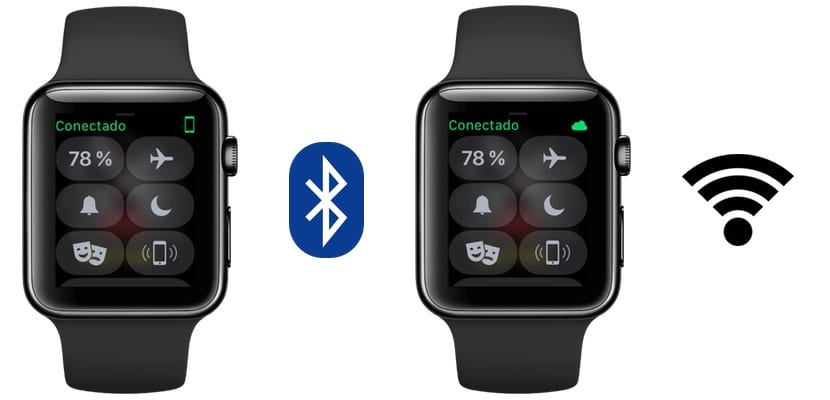
Die Apple Watch stellt eine Verbindung zu allen auf Ihrem iPhone gespeicherten WLAN-Netzwerken her, sodass Sie hierfür nichts Besonderes tun müssen. Dies ist ein vollautomatischer Vorgang. Wie können Sie feststellen, ob Ihre Apple Watch über die eine oder andere Art der Verbindung mit Ihrem iPhone verbunden ist? Es ist ganz einfach: vom Control Center. Wenn wir es ausklappen, sehen wir in der oberen rechten Ecke ein iPhone in Grün oder eine Wolke in Grün, je nachdem, welche Verbindung wir haben, Bluetooth oder WiFi. Beide Verbindungen ermöglichen es uns, genau dasselbe mit unserer Uhr zu tun: Benachrichtigungen werden eintreffen, wir werden Nachrichten senden, wir werden Anrufe entgegennehmen ... Dies ist eine automatische und völlig transparente Möglichkeit für den Benutzer, die es uns ermöglicht, uns im Haus zu bewegen, ohne dies zu tun Sie können das iPhone immer dann mitnehmen, wenn ein WiFi-Netzwerk verfügbar ist.
5-GHz-Netzwerke
Die Apple Watch hat eine Einschränkung: Sie unterstützt keine 5-GHz-Netzwerke. Diese zunehmend genutzten Netzwerke und die immer mehr Router nutzen Sie haben gegenüber herkömmlichen 2,4 GHz mehrere Vorteile, z. B. dass sie weniger Interferenzen haben und die Geschwindigkeit, die Sie erhalten, besser ist in den meisten Fällen, obwohl sie einen großen Nachteil haben: Sie haben weniger Abdeckung. Letzteres kann mit Netzwerkerweiterern wie dem problemlos gespeichert werden Devolo dLAN 1200+ das benutze ich mit sehr guten ergebnissen. Aber dann haben Sie den Nachteil, dass Sie die WiFi-Funktion Ihrer Apple Watch nicht nutzen können. Oder ja, weil es einen kleinen Trick gibt, mit dem Sie diese Einschränkung umgehen können.
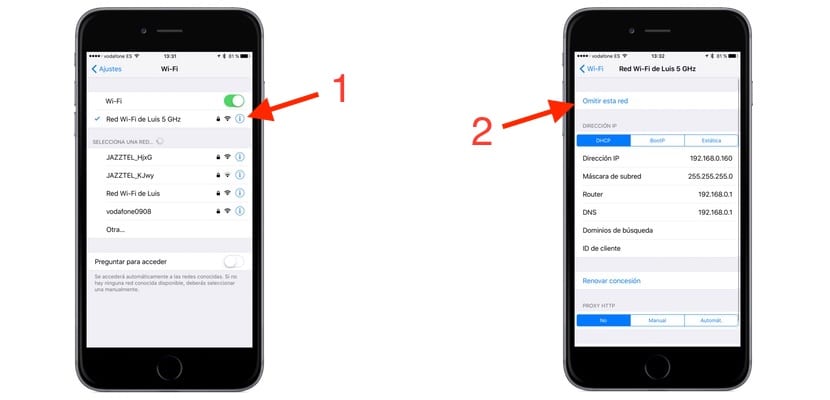
Moderne Dualband-Router ermöglichen Ihnen ein 2,4-GHz-Netzwerk (kompatibel mit der Apple Watch) und weitere 5-GHz-Netzwerke gleichzeitig. Wir werden zwar feststellen, dass unser iPhone zwar mit dem 5-GHz-Netzwerk verbunden ist, die Apple Watch jedoch über das 2,4-GHz-Netzwerk eine Verbindung dazu herstellt. Vergessen wir die beiden Netzwerke auf dem iPhone, für die wir auf das "i" rechts neben beiden Netzwerken klicken.
Starten Sie die Apple Watch neu, sobald die Netzwerke vergessen sind. Schließen Sie nun Ihr iPhone an das 2,4-GHz-Netzwerk an und warten Sie einige Momente, bis die Apple Watch das Netzwerk gespeichert hat. Um zu überprüfen, ob es bereits gespeichert ist, deaktivieren Sie das Bluetooth des iPhones und überprüfen Sie, ob die Apple Watch die Cloud im Kontrollzentrum anzeigt. In diesem Fall können Sie jetzt eine Verbindung zum 5-GHz-Netzwerk herstellen, und Ihre Apple Watch stellt weiterhin eine Verbindung über das 2,4-GHz-Netzwerk her.. Wenn Sie möchten, können Sie das 2,4-GHz-Netzwerk vergessen, sodass Ihr iPhone immer eine Verbindung zum anderen herstellt.

Hervorragende Informationen. Vielen Dank. Grüße aus Panama. PS Ich bin ein Fan Ihres Podcasts.
Thanks!
Die Apple Watch Serie 1 kann keine Verbindung über WLAN herstellen, also nur die Serie 2, wenn ich mich nicht irre.
Nicht so, die Apple Watch der ersten Generation stellt problemlos eine Verbindung zu WLAN her.